Comment transférer vos listes de lecture Apple Music sur Spotify à partir d'un iPhone ou d'un téléphone Android «Smartphones :: gadgets
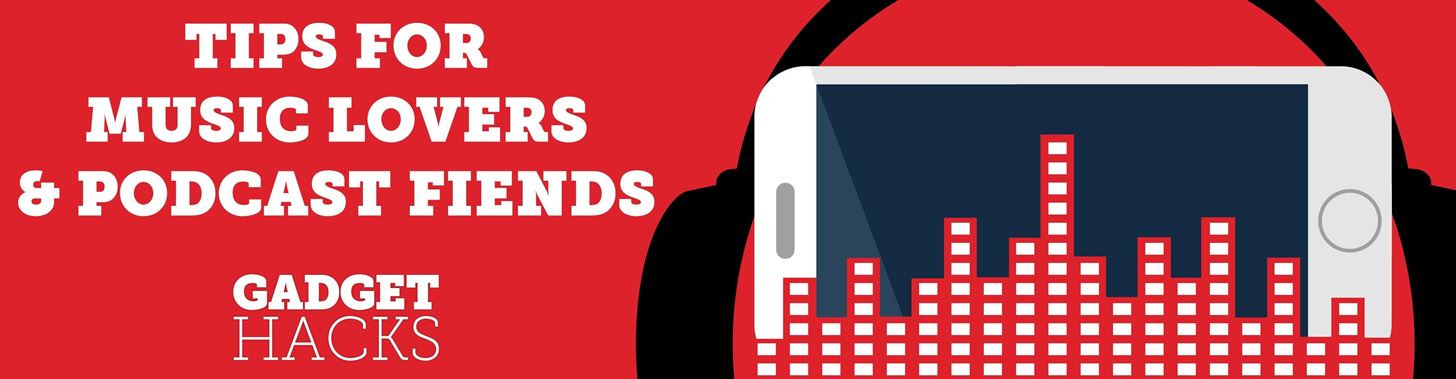
Passer d'un service de streaming de musique populaire à un autre ne devrait pas être compliqué, mais si vous souhaitez transférer toute votre musique préférée. Aucun service populaire n'offre une fonctionnalité intégrée permettant d'exporter ou d'importer des listes de lecture. Par conséquent, si vous souhaitez déplacer vos listes de lecture Apple Music préférées vers Spotify, vous devez utiliser un service tiers.
En utilisant SongShift pour iOS et Soundiiz sur Android, vous pouvez transférer vos listes de lecture Apple Music préférées vers Spotify sans accroc. Bien que les deux applications diffèrent par le processus de transfert, elles vous permettent toutes les deux de faire la même chose. Et le meilleur de tout, cela ne vous coûtera pas un centime.
Contenus
Méthode 1: transférer des listes de lecture Apple Music sur Spotify (iOS)
Vous pouvez télécharger SongShift sur votre iPhone gratuitement à partir du iOS App Store. Si vous avez besoin de plus de fonctionnalités, une version professionnelle à 4,99 $ vous permet de traiter plusieurs transferts à la fois, de sauter des étapes pour accélérer le processus de transfert, de corriger les morceaux qui ne correspondent pas ou de ne pas correspondre, de mettre à jour automatiquement les listes de lecture, de supprimer les publicités. , et plus. Toutefois, en fonction du nombre de listes de lecture que vous avez, la version gratuite peut être tout ce dont vous avez besoin.
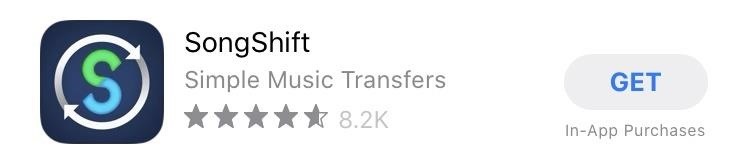
Étape 1: connectez votre compte Apple Music
Dans SongShift, appuyez sur le signe plus (+) bleu en bas. Nous allons commencer par connecter Apple Music (vous allez ensuite connecter votre compte Spotify). Hit "Setup Source" sous Nouvelles configurations, puis appuyez sur "Connect More" pour afficher la liste complète des services de streaming disponibles dans SongShift. (Notez que SongShift appelle des transferts "décalés".)
À présent, appuyez sur "Connecter" en regard de Apple Music en haut de la liste, puis sur "Autoriser" et "OK" pour donner à SongShift accès à votre compte. Si vous rencontrez des problèmes, iCloud Music Library n'est peut-être pas activé (faites-le et essayez à nouveau) ou vous devrez peut-être donner des autorisations à SongShift dans la page "Multimédia & Apple Music" sous Intimité dans votre application de paramètres.
Étape 2: connectez votre compte Spotify
Maintenant que votre compte Apple Music est connecté à SongShift, il est temps de connecter votre compte Spotify. Après avoir connecté Apple Music, vous serez renvoyé à Services de musique liste. Faites défiler la liste et appuyez sur "Connecter" à côté de Spotify. Connectez-vous avec votre compte Facebook ou vos informations d'identification Spotify, puis appuyez sur "Accepter".
Étape 3: sélectionnez une liste de lecture Apple Music à transférer.
Une fois que vous avez connecté SongShift à vos deux services de streaming de musique, faites glisser votre doigt vers le bas sur la liste. Services de musique liste de la barre en haut de la fenêtre modale. Maintenant, appuyez à nouveau sur "Source d'installation", et vous verrez des icônes pour vos deux comptes de service de diffusion en continu. Appuyez sur Apple Music, puis sur "Playlist" sous Sélectionnez le type de média. Sélectionnez la liste de lecture que vous souhaitez transférer, puis appuyez sur "Sélectionner" en haut à droite.
Vous ne pouvez transférer qu'une liste de lecture à la fois sur la version gratuite. Si vous souhaitez transférer plusieurs listes de lecture à la fois ou les fusionner en une seule, vous aurez besoin de la version professionnelle.
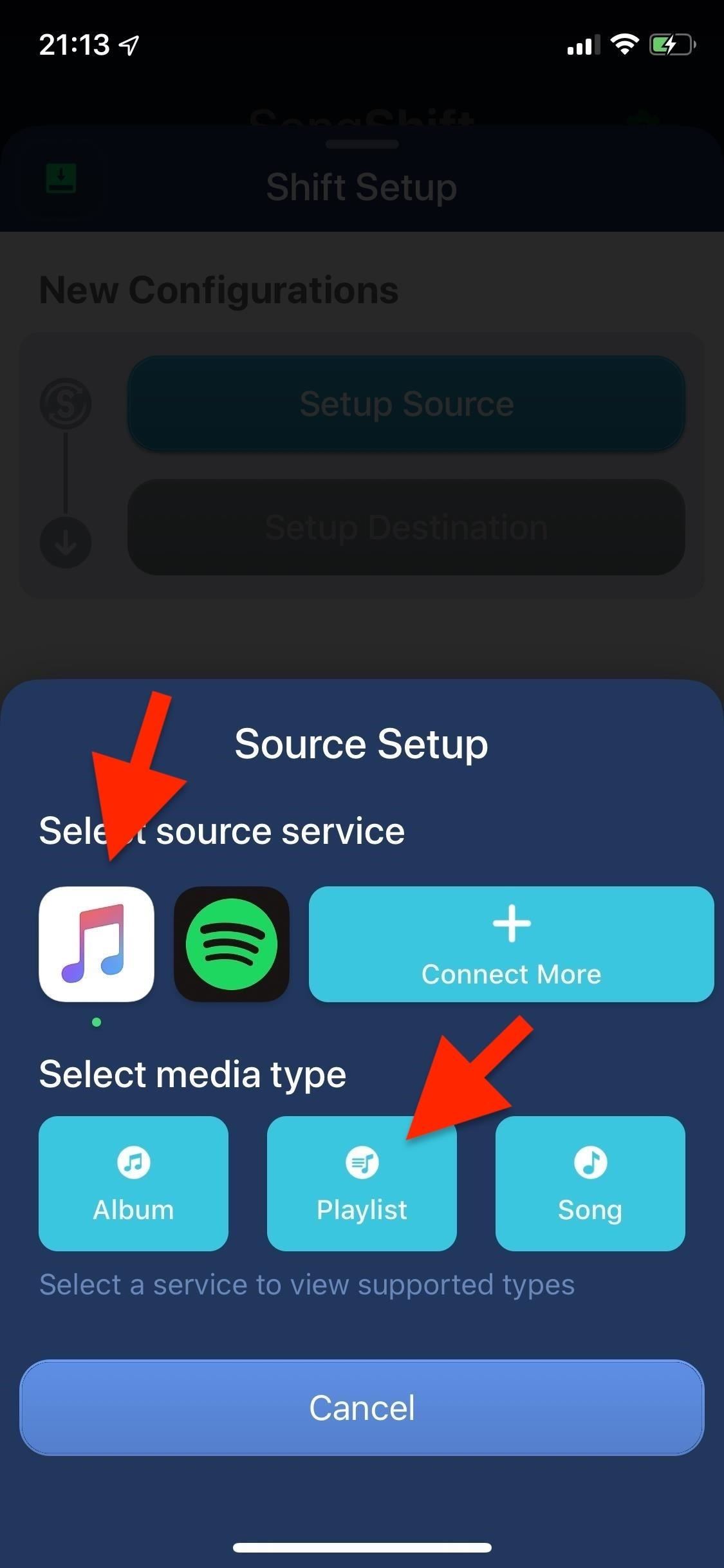
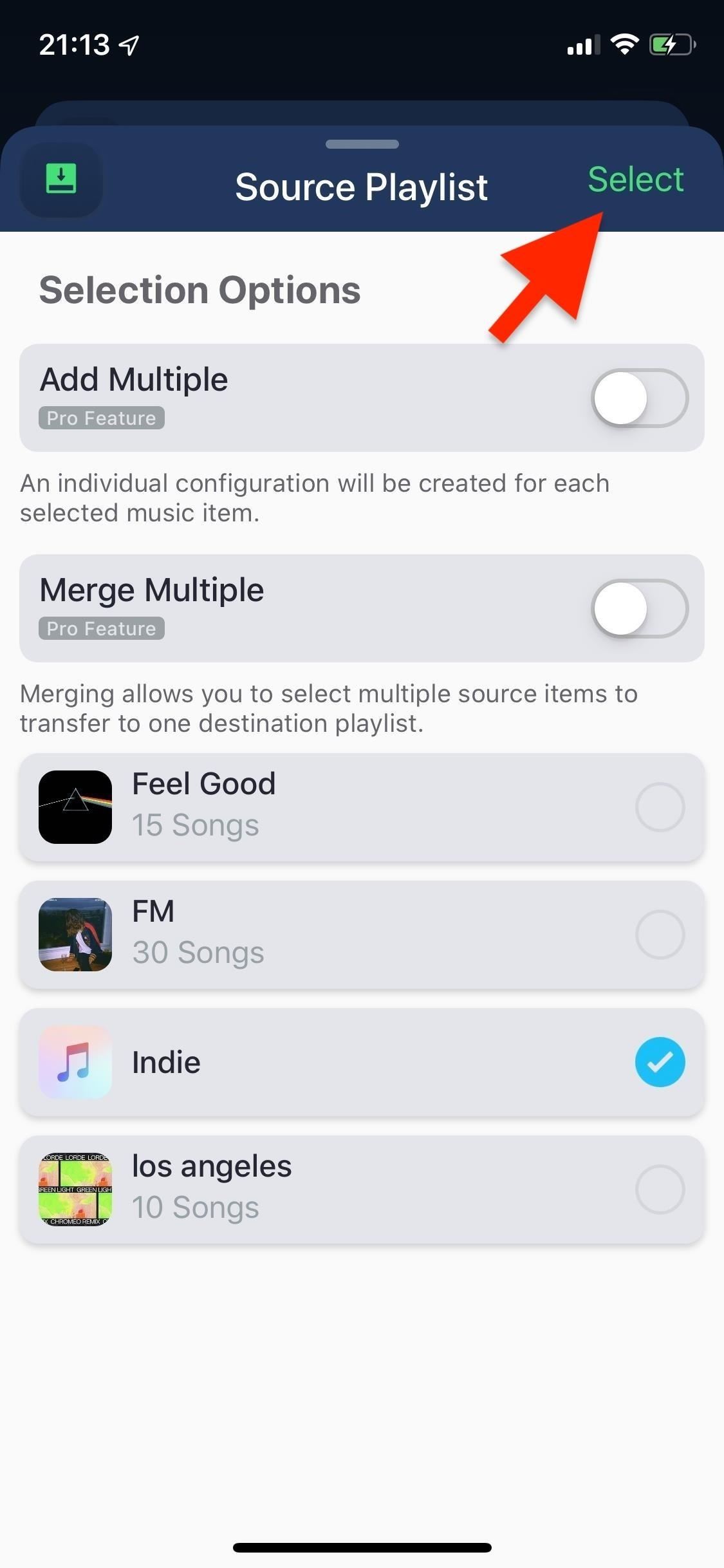
Étape 4: Transférer la liste de lecture sur Spotify
Sur le Configuration du décalage page, tapez sur "Setup Destination" et sélectionnez Spotify comme destination. Choisissez "Nouvelle liste de lecture" sous le type de destination et vous êtes maintenant presque prêt à partir. Vous pouvez appuyer sur l'icône d'édition en regard de "Créer une nouvelle liste de lecture" pour taper un nouveau nom pour la liste de lecture sur Spotify, mais si vous la laissez telle quelle, elle conservera le même nom que sur Apple Music. Appuyez sur "Je suis fini" pour commencer le transfert.
Étape 5: Examiner la progression du transfert de la playlist
SongShift commencera alors à faire correspondre les chansons de votre liste de lecture sur Spotify. Selon le nombre de chansons de la liste de lecture, cela peut prendre entre quelques secondes et une minute environ. Une fois la liste de lecture sélectionnée, vous pouvez appuyer dessus pour vérifier si les chansons correspondent correctement.
En cas d'échec de la correspondance, vous pouvez appuyer sur "Ignorer" pour effacer le morceau de la liste de lecture. Il existe également une option "Re-Match", mais elle n'est disponible que sur la version professionnelle. Si une chanson ne correspond pas correctement, appuyez sur l'icône d'édition pour supprimer la chanson de la liste de lecture (gratuite) ou la rechercher (pro). Lorsque vous avez terminé de réviser les morceaux, appuyez sur "Confirmer les correspondances" pour terminer le processus de transfert.
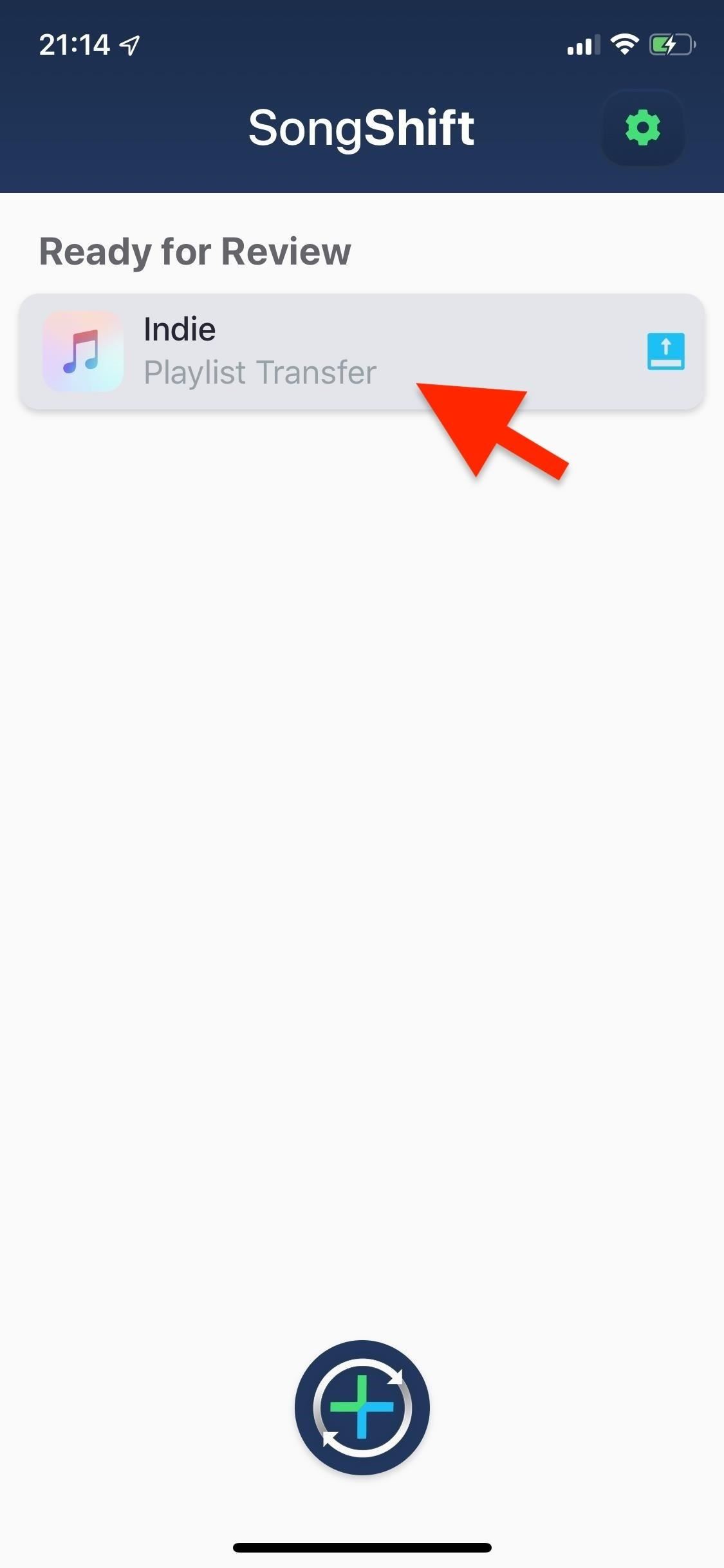
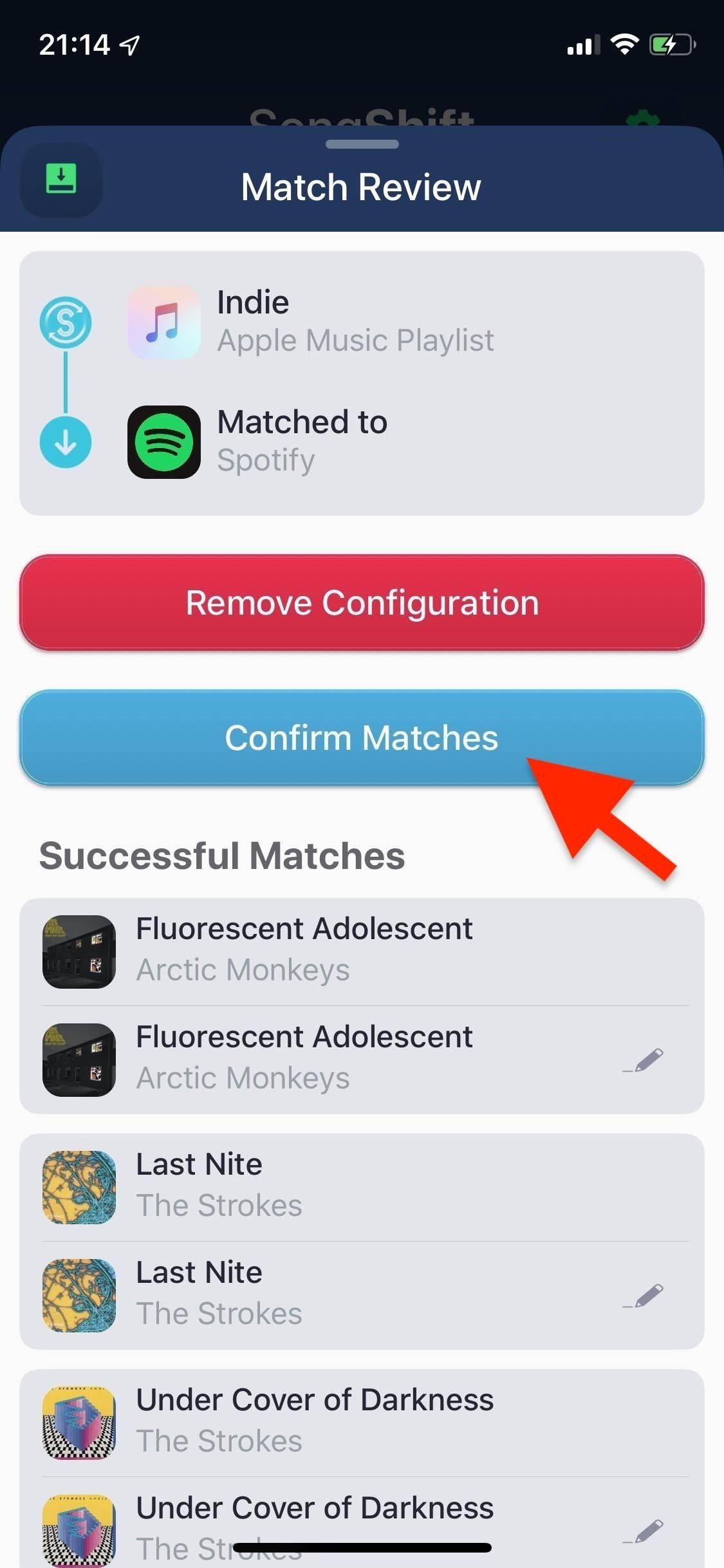
Étape 6: Afficher la liste de lecture terminée pour plus d'options (facultatif)
Au bout de quelques secondes, SongShift termine le transfert. Lorsque vous avez terminé, vous pouvez afficher la liste de lecture transférée pour effectuer l’une des actions suivantes.
- Supprimer le décalage: Supprimez la liste de lecture de SongShift (mais pas des services de diffusion de musique en continu).
- Scan le plus récent: Met à jour la liste de lecture transférée si de nouveaux morceaux sont ajoutés à l’original.
- Moniteur: Met automatiquement à jour la liste de lecture transférée pour les nouveaux morceaux (version pro).
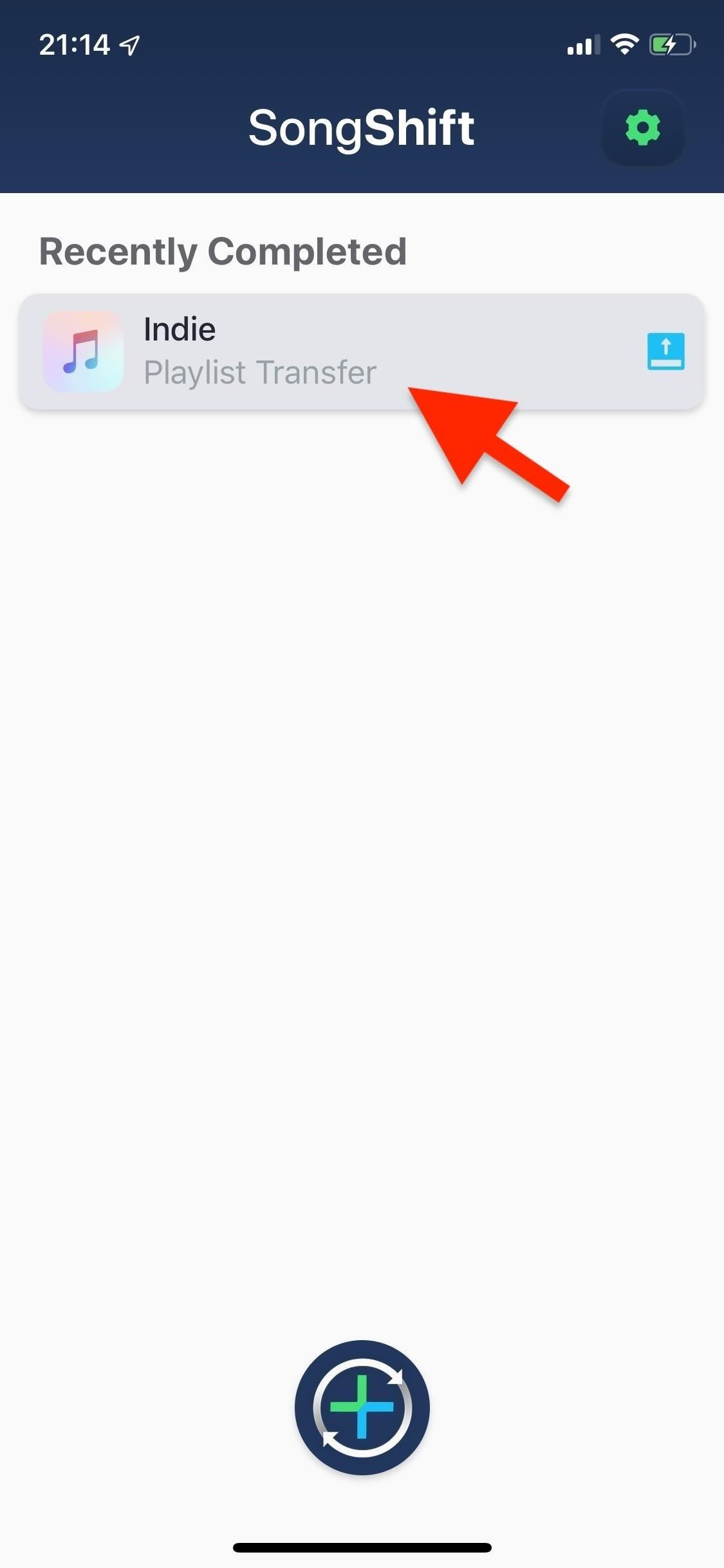
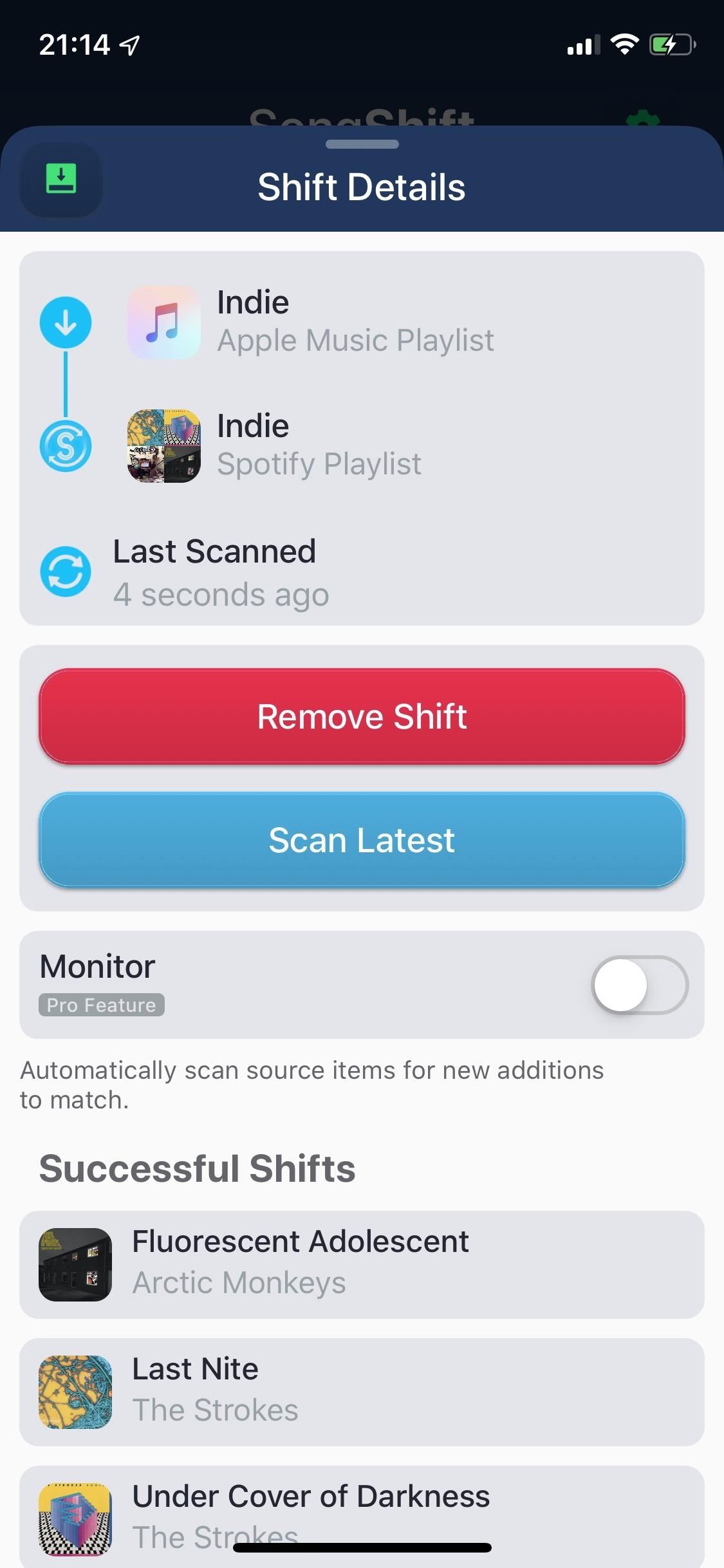
Étape 7: Affichez votre liste de lecture transférée sur Spotify
Ouvrez Spotify, appuyez sur "Votre bibliothèque" dans la barre de navigation en bas, puis recherchez la liste de lecture que vous venez de transférer. Ci-dessous, vous pouvez voir la liste de lecture originale sur Apple Music et la nouvelle sur Spotify.
Méthode 2: transférer des listes de lecture Apple Music sur Spotify (Android)
SongShift n’existant pas sur Android, vous allez donc utiliser un site Web dans le navigateur Web de votre choix pour transférer vos listes de lecture Apple Music sur Spotify. L'utilisation du site est gratuite et, bien qu'il existe une version pro, vous n'aurez besoin d'aucune de ces fonctionnalités dans ce guide.
Étape 1: connectez-vous à votre compte Soundiiz
Dans votre navigateur Web mobile, accédez à Soundiiz.com et appuyez sur "Démarrer maintenant" pour créer un nouveau compte ou vous connecter à votre compte existant. Après avoir vérifié votre courrier électronique (si vous avez créé un compte), vous serez redirigé vers la page où se trouve la fonctionnalité de transfert de playlist. De là, appuyez sur le "x" en haut à droite pour le voir.
Étape 2: connectez votre compte Apple Music
À présent, vous devez connecter votre compte Apple Music à Soundiiz pour que le site Web ait accès à vos listes de lecture et puisse les transférer vers Spotify. Appuyez sur l'icône Apple Music et connectez-vous à votre compte. Si l'authentification à deux facteurs est activée, vous devez entrer le code envoyé à votre téléphone. Ensuite, appuyez sur "Autoriser" et toutes vos listes de lecture Apple Music apparaîtront dans Soundiiz.
Étape 3: Choisissez une liste de lecture Apple Music à transférer
Cochez la case en regard de la liste de lecture Apple Music que vous souhaitez transférer, puis appuyez sur l'icône de conversion (le petit carré pointant une flèche vers un carré plus grand). Notez que la version pro (4,50 USD par mois) vous permet de transférer des listes de lecture de plus de 100 chansons et de transférer plusieurs listes de lecture à la fois.
Vous serez redirigé vers une nouvelle page, où vous pourrez modifier le nom de la liste de lecture, entrer une description, supprimer plusieurs pistes et rendre la liste de lecture publique ou privée (ne fonctionne qu'avec des services spécifiques). Appuyez sur "Enregistrer la configuration" pour continuer. Sur la page suivante, parcourez la liste de lecture et assurez-vous que les chansons sont correctes. Sinon, désélectionnez toutes les pistes pour les supprimer de la liste de lecture. Appuyez sur "Confirm Tracklist" lorsque vous avez terminé.
Étape 4: connectez Spotify et transférez la playlist
Maintenant, appuyez sur l'icône Spotify et connectez-vous à votre compte. Appuyez sur "Accepter" et votre liste de lecture commencera à être transférée.
Étape 5: extraction de la liste de lecture transférée (facultatif)
Le processus de transfert peut prendre quelques secondes ou environ une minute, en fonction de la longueur de la liste de lecture. Lorsque vous avez terminé, vous pouvez appuyer sur "Afficher" pour afficher la liste de lecture dans Soundiiz au cas où vous voudriez y apporter des modifications. Si vous modifiez la liste de lecture, vous devrez la resynchroniser.
Étape 6: Affichez votre liste de lecture Apple Music sur Spotify
Votre playlist Apple Music existe maintenant sur Spotify. Ouvrez Spotify, appuyez sur "Votre bibliothèque" et recherchez la liste de lecture. Appuyez dessus pour le voir. Ci-dessous, vous pouvez voir les deux listes de lecture sur leur service de streaming de musique respectif.
Cet article a été produit pendant la couverture spéciale de Gadget Hacks sur le streaming, l’écoute et la création de musique et de podcasts sur votre smartphone. Découvrez toute la série Musique et audio.
Ne manquez pas: Comment transférer vos listes de lecture Spotify sur Apple Music à partir d'un iPhone ou d'un téléphone Android